
Twitter: Alte blaue Häkchen sind ab April Geschichte
Die berühmten blauen Häkchen werden bei Twitter ab April kostenpflichtig. Wer das Statussymbol behalten will, muss ein Abo abschließen. Elon Musk will damit Einnahmen erhöhen.

Die berühmten blauen Häkchen werden bei Twitter ab April kostenpflichtig. Wer das Statussymbol behalten will, muss ein Abo abschließen. Elon Musk will damit Einnahmen erhöhen.
Wer seinen Einkaufs-Zettel nicht mehr auf Papier schreiben will, kann ihn auch einfach digital anlegen – zum Beispiel mit der kostenlosen Evernote-App. Dann kann man die Checkliste am PC oder Mac schreiben und hat sie automatisch auch unterwegs dabei.
So fügt man ankreuzbare Kästchen in eine Evernote-Notiz ein:

Seit ein paar Tagen gibt es in Whatsapp eine neue Funktion: Wenn der Empfänger einer Nachricht diese tatsächlich in Whatsapp gesehen hat, werden aus zwei grauen Häkchen zwei blaue. Die blauen Häkchen sind eine Form von Lesebestätigung, die es vorher nicht gegeben hat. Nun könnten die blauen Häkchen wieder verschwinden, zumindest teilweise: Insider berichten, Whatsapp plane, die Lesebestätigung optional zu machen.
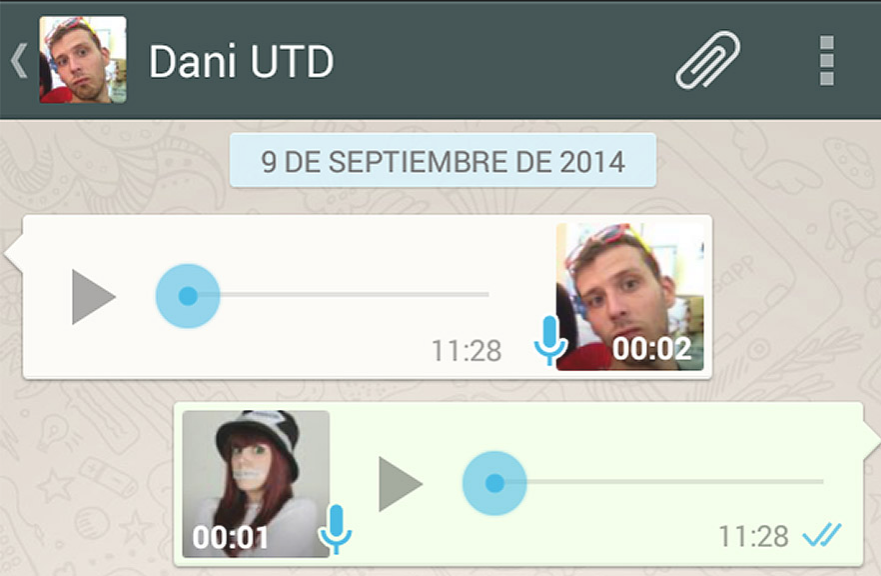
Die Kommunikations-App Whatsapp hat im neuen Release eine neue Funktion eingeführt: Ab sofort können Whatsapp-User nicht nur sehen, ob eine Nachricht zugestellt wurde, sondern auch, ob der Empfänger sie gelesen hat. In dem Fall erscheinen blaue Häkchen statt grüne.
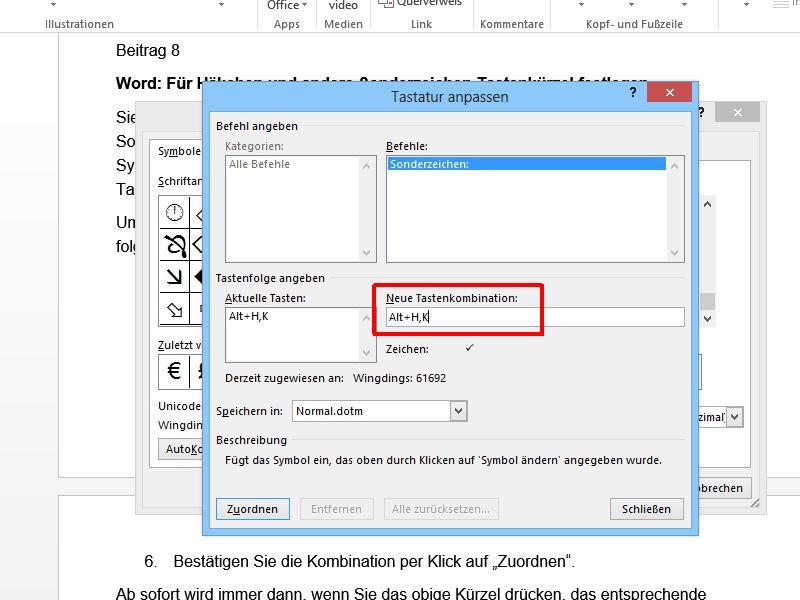
Sie fügen in Ihren Word-Dokumenten immer wieder Häkchen, Telefonsymbole oder andere Sonderzeichen ein, die nicht auf Ihrer Tastatur enthalten sind? Anstelle immer über das Symbolmenü von Microsoft Word zu gehen, können Sie für häufig benötigte Zeichen auch Tastenkombinationen festlegen. (mehr …)
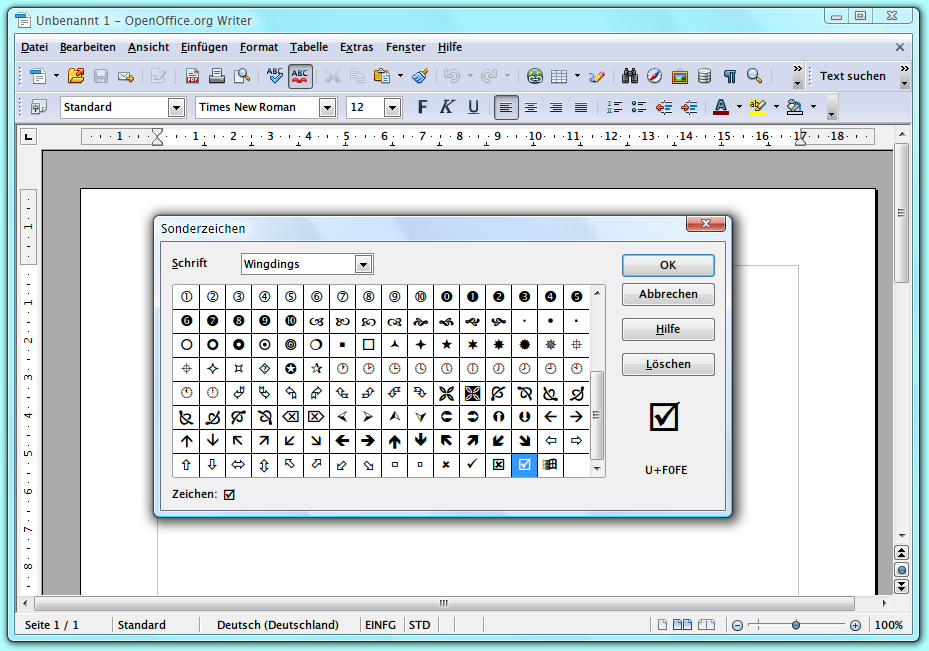
Viele Sachverhalte lassen sich leichter erfassen, wenn kleine Piktogramme genutzt werden. Gute Beispiele dafür sind etwa der Briefumschlag für „E-Mail“, ein Häkchen für „Erfolgreich erledigt“ oder auch das blaue Vögelchen für „Twitter“. In Word lassen sich solche Sonderzeichen leicht in eigenen Dokumenten nutzen. Doch auch wer statt Microsoft Office das freie Büropaket OpenOffice nutzt, muss darauf nicht verzichten. (mehr …)
In Word-Dokumenten müssen nicht immer nur Zeichen auftauchen, für die es eine Taste auf der Tastatur gibt. Sonderzeichen sorgen für Abwechslung. Ein Beispiel: Für „Erledigt“ lässt sich ganz einfach ein grünes Häkchen einfügen.
Das Häkchen gibt’s nicht als Taste oder Tastenkombination, sondern muss über die Sonderschriftart „Wingdings“ eingefügt werden. So geht’s: Zuerst ein großes „P“ einfügen und markieren. Dass markierte Zeichen anschließend mit der Schriftart „Wingdings 2“ und grüner Textfarbe formatieren.
Übrigens: In den Wingdings-Schriften gibt es noch viele weitere Sonderzeichen. Über die Zeichentabelle („Start | Alle Programme | Zubehör | Systemprogramme | Zeichentabelle“) gibt es eine Übersicht aller in Wingdings und Wingdings 2 verfügbaren Schmuckzeichen.